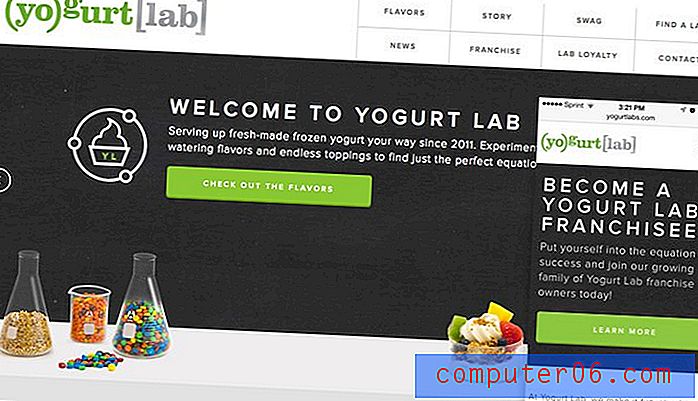Как да изтриете една страница от историята си в Chrome на iPhone
Браузърът Chrome на вашия iPhone включва много от функциите, които се предлагат в пълната версия на работния плот. една от тези опции е режим „инкогнито“ или частно сърфиране, което ви позволява да разглеждате уеб страници, без да ги съхранявате в историята си. Но можете да копирате и поставите връзка от друго място или да щракнете върху връзка от друга страница, само за да осъзнаете, че сте я отворили по невнимание в режим на редовно сърфиране.
Може да знаете как да изтриете цялата си история на сърфиране в Chrome, но това може да бъде по-пълна опция, която искате да избегнете, ако в историята ви има страници, които искате да запазите за по-късно. За щастие можете също да изтриете отделни страници от историята си в Chrome, което ви позволява да запазвате страниците от вашата история, които искате, докато изтривате тези страници, които не искате.
Как да изтриете страница от историята на вашия Chrome на iPhone
Стъпките в това ръководство са извършени на iPhone 7 Plus, в iOS 10.2. Използваната версия на Chrome беше най-актуалната версия, налична при писането на тази статия.
Стъпка 1: Отворете приложението Chrome .

Стъпка 2: Докоснете иконата на менюто в горния десен ъгъл на екрана. Това е иконата с три точки.
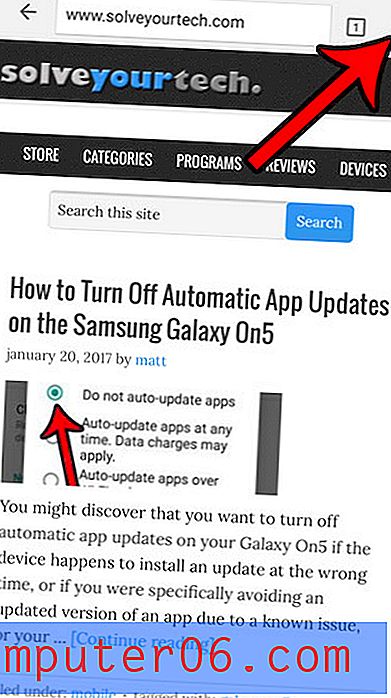
Стъпка 3: Изберете опцията История .
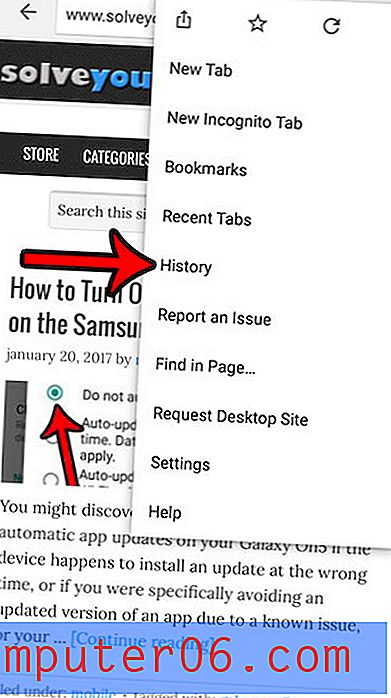
Стъпка 4: Докоснете бутона Редактиране в долния десен ъгъл на екрана. Имайте предвид, че в долния ляв ъгъл на екрана има опция за изчистване на данните за сърфиране, ако предпочитате да изтриете всичко.
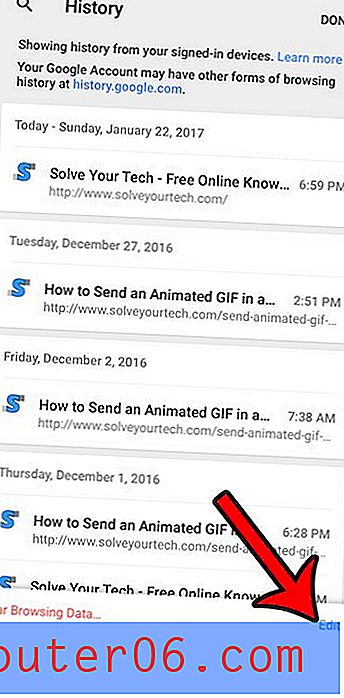
Стъпка 5: Докоснете кръга отдясно на всяка страница, която искате да изтриете, след което докоснете опцията за изтриване в долния ляв ъгъл на екрана.
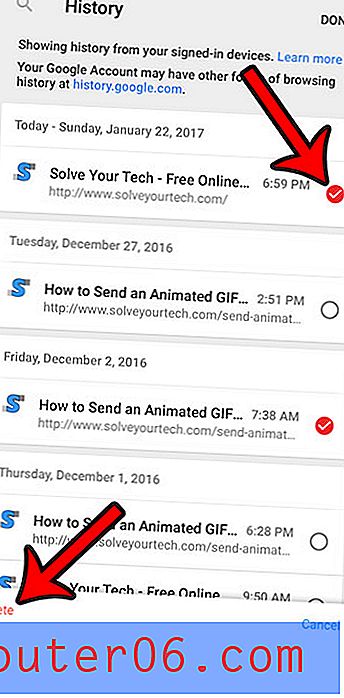
След това можете да докоснете Готово в горния десен ъгъл на екрана, за да излезете от историята и да се върнете в браузъра.
Искате ли също да изтриете историята на всички уеб страници, които сте посетили в браузъра Safari по подразбиране? Разберете как да изтриете бисквитките и историята на Safari от iPhone, за да премахнете и данните за този браузър.